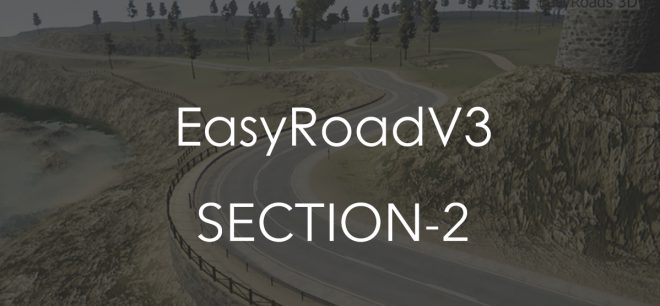簡介
在上一篇講完如何建立基礎到路面與道路參數後,這篇我們來講講交叉路口要怎麼建立,這篇會介紹的交叉路口會有圓環、十字路口、T字路口與不同RoadType的”IConnector”這四大類。而在這些物件當中最重要的KeyWord就是”Connection”,以上有關連結其他道路的EasyRoad物件都有這個屬性並會歸納在Road Network中。
圓環

接續著上一篇的EasyRoad主功能版面的第二項目,就是在新增連接路面的功能區。新增圓環物件我們可以看到上圖的紅色箭頭處,請點選Roundabout 4 Connections,預設圓環是有四個連接點,代表可以新增或連結四個路面。要怎麼新增Cross Road Object呢?
先點選Roundabout 4 connections(或是其他cross road object),在Scene window按著shift+滑鼠左鍵,即可新增。

看到物件顯示在Scene中時,可以點選Road Neteork->Connection Object(今天所講到的物件都會新增在這之下)->Roundabout 4 connections。並可看到右側紅框框會顯示圓環物件的調整參數細項。

–圓環整體參數
RoundAbout Width:圓環路面的寬度。
Radius:圓環內徑的寬度,注意這個值假如小於你的道路寬度則不會有效果。
Resolution:圓環路面的解析度,會影響到圓環的Mesh面數。
Inner Segment Distance:數值影響到內徑的面數。
Connection Material:圓環路面連接處的Material。
Road Material:圓環延伸出去的路面Material。
Refresh Roundabout:重新整理圓環路面。
Add Connection:新增圓環的連結點。
–圓環內部參數
Select Connection:這邊是很重要的一個選單,這選單中會列出你此圓環的所有連接點,而點選想要設定的連接點之後,下方的參數設定都屬於該連接點,請務必記住。
Select Road Preset:這選項是你假使有在Road Setting新增Road Type,連接點的路面就會參考該Road Type的參數。
Road Width:設定圓環出口的路面寬度。
Connection Material:連接路口處的Material。
Road Material:延伸路面的Material。
Position:這個參數也是很重要的,他會改變連接路口在圓環外徑的位置,適合用在出口不規則(非十字四向出口)。
Lock Rounding Radius:鎖定半徑長度。
Left & Right Rounding Radius:調整圓環連接路口的左右側延伸長度。
Rounding Segments:連接觸的Mesh 面數。
Blend:是否要將路口的參數與圓環外觀融合。
Delete Connection:是否要刪除該節點。
–人行道參數
Select SideWalk Preset:選擇人行道的種類,假如有在EasyRoad Setting->SideWalk新增才會出現。
SideWalk Width:人行道寬度。
Curb Height:人行道的高度。
Curb Width:人行道的R角。
Beveled Curb:是否要將人行道R角做細節Beveled。打勾後下面兩參數才可以調整。
Beveled Height & Width:Beveled的高與寬。
Outer Curb:是否要將人行道外部面填滿。
SideWalk Material:人行道的Material。

要如何延伸路面或是怎麼連接路面?!上圖是方法一:
點選Road Network會出現上圖的GUI點在圓環上,選擇想要延伸的節點方向,滑鼠點著往外拉就可以新增了。
路面的Material會依照你在圓環細部參數設定。方法二之後有機會遇到再來說明。

最後一個重點要怎麼調整圓環的位置、角度?!當然可以靠調整GameObject的Transform調整,但這不是正解,最好讓Transfom維持著Rest的參數;調整圓環的方法請點選圓環中間的黃色點,則會跳出箭頭指向處的Position與Rotation,調整這兩參數即可。
順帶一提,上圖的綠色點點是可以調整人行道的大小,可以調整內側與外側的人行道,只要點選你想要調整的點,在場景中做位移,EasyRoad程式將會即時運算並呈現調整結果。
十字、T字路口

這邊把十(X)字路口與T字路口一起來講述,我們可以挑其中一個來新增,跟新增圓環物件一樣,點選上圖箭頭指向的選項,在Scene Window點下滑鼠左鍵+按著Shift即可。

點選剛剛新增好的物件後即可看到他的細部參數顯示在Inspector中,我們由上至下來一一講解。Crossing Presets:跟先前講的一樣,必須在Setting->Crossing Type Setting新增交叉路口的樣本這邊才會有你所新增的下拉式選單可以選擇。
Crossing Layout:這邊就可以讓你轉換T字路口與X字路口的功能。只有選擇T字路口,旁邊的Swap Turn才會可以點選,用意是讓T字路口可以水平反轉。並且Resolution Straight Side也才可以調整路面的Mesh解析度與Activate Bending。
Include SideWalks:看你要不要顯示路口的人行道。
Planar UVs:可以重新調整Crossing Road的Material UVs。

這邊講述比較重要的部分Connection Setting,下方的SideWalks Setting跟圓環的差不多,請參照圓環的講述。
Connection Setup:這邊最重要的就是這個了,此下拉式選單有三個選項,第一個就是Uniform Connections Default不用多說就是什麼都不能微調,第二個Uniform Opposite Connections點選後他會將你的T字路口的每個出口做個別調整,可調整兩個節點,就像是圓環的出口節點調整一樣,第三個則是適用在X字路口的選項,有四個節點。

Uniform Opposite Connections這邊分兩個,前後一組,左右一組來做道路連接處的調整,他們有著共同參數Select Road Preset可重新選擇連接路面的Road Type,Connections Width就是連接路面的寬度,Road Material可重新給延伸路面不同的材質,Connection Material重新賦予連接處的路面Material,最後UV Tiling可重新佈局UV map的大小。

這邊的Unique Connections與上方Uniform Opposite Connections不同的地方則是此處可以個別調整四個方向的節點,其餘的就跟上方調整參數功能一樣。
IConnector
“I Connector”這是一個路面一路面的一個連接點。使用狀況是在假如想要連結兩個不同Road Type的路面時就必須要用到這個方法。


圖一可以看到Scene視窗中有兩個不同Type的路面,我們可以選擇在其中一個新增IConnector,點選要新增的路面節點後可以看到Inspector(第一張有提到這面板)跳出路面設定參數係項,我們拉到下方的Selected Road Maker中的『 Insert I Connector 』,請點下此按鈕。

可以看到上圖的紅色框框,這就是你剛剛新增的IConnector,會歸類到Road Network->Connection Object中。最後我們點選另一個路面節點來做位移,並靠近IConnector,兩個路面會像磁鐵般的吸附在一起。而且IConnector點亦可調整在環境中的位置。
小結
以上所講述的都是最基礎也是最實用的道路連接方法,包含上一個章節的道路製作方法,其實就可以透過EasyRoad來建構整個地圖場景的道路了。在下一個篇章我們會講述到EasyRoad的核心“Setting”,以及要怎樣改變路面的Style。